Microsoftのオンライントラブルシューティングを使用してWindowsUpdateエラーを修正する
時々、Windowsユーザーは(Windows)WindowsUpdate(Windows Updates)のインストール中に問題や問題に直面します。Microsoftは、(Microsoft)オンライントラブルシューティングツールを起動することにより、素人のコンピューターユーザーが(online troubleshooter)WindowsUpdateエラーのトラブルシューティングと修正を簡単に行えるようにしました。
WindowsUpdateエラーを修正する
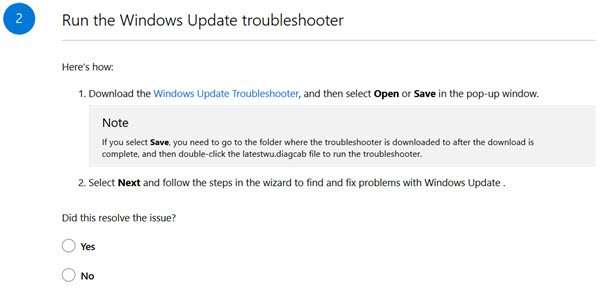
このガイド付きウォークスルーは、0x80073712、0x800705B4、0x80004005、0x8024402F、0x80070002、0x80070643、0x80070003、0x8024200B、0x80070422、0x80070020などの一般的に見られるエラーコードの一部を含む、WindowsUpdateのインストール(Windows Updates)時に問題を修正する手順を提供します。ただし、トラブルシューティングは、これらのエラーだけでなく、他のほとんどのエラーについても役立ちます。
Microsoft.comにアクセスして、オンライントラブルシューティングを実行します。
そこで、実行しているWindows(Windows)のバージョンを選択します。このオンライントラブルシューティングは、Windows 10、Windows 8.1、およびWindows7(Windows)をサポートします。
次に、 WindowsUpdateのトラブルシューティングを実行するように求められます。
これに続いて、以下の推奨事項と、それらを実行する方法の詳細な手順が続きます。
- アップデートを手動でインストールします。Windows 10 Update Historyサイトにアクセスし、KB番号を探してから、MicrosoftUpdateCatalogサイトでスタンドアロンインストーラーを検索します。
- DISMツール(DISM tool)を実行して、システムの状態を復元します。
- SFCツールを実行して、システムファイルの破損の可能性を修正します。
- Windowsをリセットまたは再インストールする
何も役に立たない場合は、AnswerDeskに連絡してください。AnswerDeskのリンクはそのWebページの最後にあります。
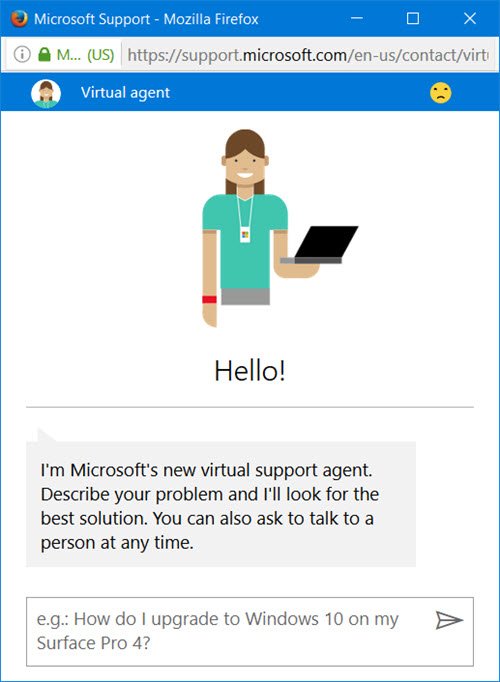
このオンライントラブルシューティングが問題の解決に役立つ場合は、すばらしいです。それ以外の場合は、これらの投稿を見たいと思うかもしれません:
- SoftwareDistributionフォルダーのすべての内容を削除してから、WindowsUpdate(Delete all the contents of the SoftwareDistribution folder)を実行します
- クリーンブート状態(Clean Boot State)でWindowsUpdateを実行します。
オンライントラブルシューティングがWindowsUpdate(Windows Update)の問題の修正に役立ったかどうかをお知らせください。
Related posts
Windows 10のFix Windows Update error 0x800f0845
Fix Windows Update Error 0x80070005
Windows 10のFix Windows Update error 0x80070422
Windows 10のFix Windows Update error 0x8e5e03fa
Fix Windows Update error 0x80070659
Windows Update Windows 11/10でインストールまたはダウンロードできませんでした
Fix Windows Update Error Code 0x800700c1
FixのWindows 10 Update error 0x800f0831
Fix Windows 10 Update error code 0x80d02002
Windows Updateを使用して他のMicrosoft製品を更新する方法
Windows 10のFix Windows Update error 0x80070436
Fix Windows Update Error 0xc1900201の方法
Windows 11/10のFix Windows Update error 0x800f0247
Windows 10のFix Windows Update error 0x800700d8
Windows Update Windows 11/10でアップデートをダウンロードする
Windows 10のFix Windows Update error 0x80246002
Windows 10のFix Windows Update error 0x80070bc2
Windows 10のFix Windows Update error 0x800f0984
Fix Windows Update Error 0x80240035
Windows Updateインストールに失敗しました - Error 0x80070643
